開始畫面上的傳統型應用程式磚
下列提供針對Windows 8量身打造傳統型應用程式磚時要考慮的選項資訊,包括如何為新的 \[開始\] 畫面設計傳統型應用程式磚,以及如何選擇要在 \[開始\] 畫面中顯示的進入點。
設計開始畫面的磚
您可以自訂傳統型應用程式磚的兩個層面:應用程式名稱和圖示。 背景色彩衍生自使用者選擇的背景色彩,而且無法以程式設計方式自訂。
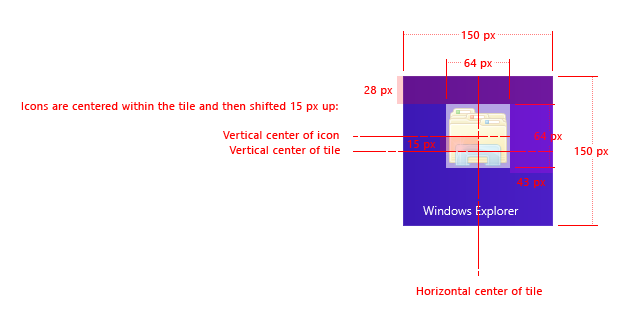
DO:避免截斷應用程式名稱。 釘選到 \[開始\] 畫面的桌面磚可以容納最多兩行文字,或大約十個字元 (不過這取決於 UI 語言) ,因此請嘗試讓應用程式名稱保持短到足以避免截斷。
DO:提供四個支援的 [開始] 螢幕縮放值的圖示,以確保您的圖示在所有尺寸規格上看起來都清晰。
| 調整 | 以圖元為單位的磚大小 () | 以圖元為單位 (使用的圖示大小) |
|---|---|---|
| 80% | 120 x 120 | 48 x 48 |
| 100% | 150 x 150 | 64 x 64 |
| 140% | 210 x 210 | 96 x 96 |
| 180% | 270 x 270 | 128 x 128 |
DO:採用 Microsoft 設計原則。 圖示的新外觀和風格是平面的,因此如果您想要模擬傳統型應用程式的 Windows 市集應用程式圖示,請考慮取出陰影等等。
不要:不要避免使用色彩。 雖然 Windows 市集應用程式圖示有時是單色圖示,但我們建議使用傳統型應用程式的色彩圖示。 這有助於區分工作列上的傳統型應用程式,以及 [開始] 畫面中的其他傳統型應用程式磚,因為無法自訂桌面磚的背景色彩。 請考慮使用更飽和的色彩。
決定要在 [開始] 畫面中包含的正確進入點
DO:安裝應用程式時,在 [開始] 畫面中為每個應用程式新增一個快捷方式。 這可確保人員可以直接從 [開始] 畫面或透過搜尋來啟動您的應用程式。 如果您未在 [開始] 畫面中包含快捷方式,您的應用程式就會變得難以啟動。 特別是,不要只在桌面上新增快捷方式。 使用者第一次登入時會看到 [開始] 畫面,因此只在桌面上放置快捷方式並不像在 [開始] 畫面中包含它一樣有效。
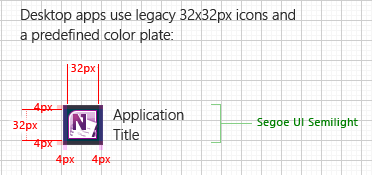
不要:不要提供相同應用程式的多個快捷方式。 例如,沒有兩個以不同模式啟動應用程式的快捷方式,例如一個用於 Windows Internet Explorer,另一個用於沒有附加元件的 Internet Explorer。
DO:將新增為安裝一部分的磚數目降到最低。 請考慮將其他進入點公開至無關的應用程式。 例如,不要使用主控台應用程式來包含個別的設定應用程式,而是透過主控台應用程式中的功能來存取設定。
不要:不要將快捷方式放在 [開始] 畫面上的下列專案:
- 卸載程式。 使用者可以透過主控台中的 [程式] 專案來存取卸載程式。
- 說明檔。 直接在應用程式中加入說明主題。
- 應用程式設定和選項。 包含 UI 以在應用程式內設定應用程式的設定,或建立主控台專案。
- 網站。 直接在應用程式中提供任何適當的資訊連結,例如說明與技術支援網站。
- 嚮導。 應該從應用程式內啟動精靈和其他一次性設定工作。
不要:不要建立可從應用程式本身啟動之特性或功能的快捷方式。 例如,可以從任何 Microsoft Office 應用程式設定語言設定,因此也不需要在 [開始] 畫面上有個別的語言設定進入點。
不要:不要建立非可執行檔之專案的快捷方式。 未對應至可執行檔的快捷方式,例如啟動網站或說明檔的快捷方式,會從 [開始] 畫面篩選掉。
DO:如果您安裝一組應用程式,而不是單一應用程式,請為套件中的每個應用程式新增一個快捷方式。 如上所述,請避免建立協助工具的快捷方式,例如說明資訊、公用程式和設定。 該功能應該包含在套件 () 的相關應用程式中。
DO:為包含三個或多個磚的套件建立單一層級產品資料夾。 在 [開始] 畫面的 [應用程式] 檢視中,可從 [搜尋] 常用鍵存取,應用程式會依其最上層資料夾分組。 選擇描述性但簡潔的資料夾名稱;建議使用三個字或更少字。 請注意,當 [應用程式] 檢視群組磚並顯示資料夾名稱時,當磚釘選到 [開始] 畫面時,看不到此名稱,因此讓您的磚名稱具有足夠的描述性。
不要:如果您的套件只包含單一快捷方式,請勿建立產品資料夾。 將您的快捷方式放在最上層的 [開始] 資料夾中。
DO:安裝超過三個應用程式的套件時,請考慮其中任何一個應用程式是否適用于次要、更不規則的使用,且不應釘選到 \[開始\] 畫面。 如果是的話,根據上述指引,或許可以完全移除這些磚,並從主要應用程式內啟動。 如果您無法移除磚,請考慮從 [開始] 畫面取消釘選。 如此一來,快捷方式仍會顯示在 [ 所有應用程式 ] 檢視中,但不會雜亂使用者的 [開始] 畫面。
若要建立新增應用程式快捷方式而不將它釘選到 [開始] 畫面,請在快捷方式上設定下列屬性:System.AppUserModel.StartPinOption = 1。 1 的符號名稱是APPUSERMODEL_STARTPINOPTION_NOPINONINSTALL。
這可防止快捷方式顯示在 [開始] 畫面上,但仍可在 [ 所有應用程式 ] 檢視和搜尋結果中看到。 只有使用者可以取消釘選現有的快捷方式,因此您必須在安裝期間或在將應用程式放在磁片之後立即設定此屬性。
不要:不要為主機或執行時間建立應用程式磚,例如 Silverlight 或 JAVA。 在 [新增/移除程式] 中提供卸載架構的進入點,並提供主控台中的任何設定進入點。